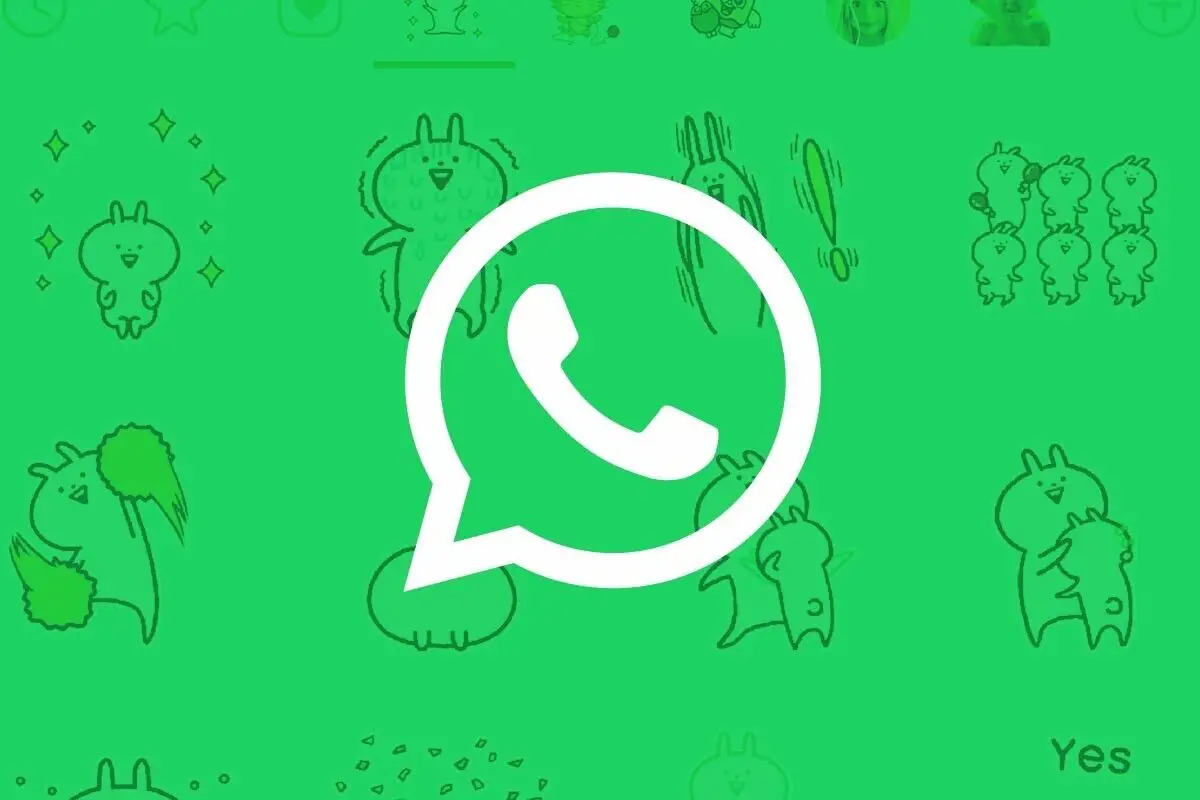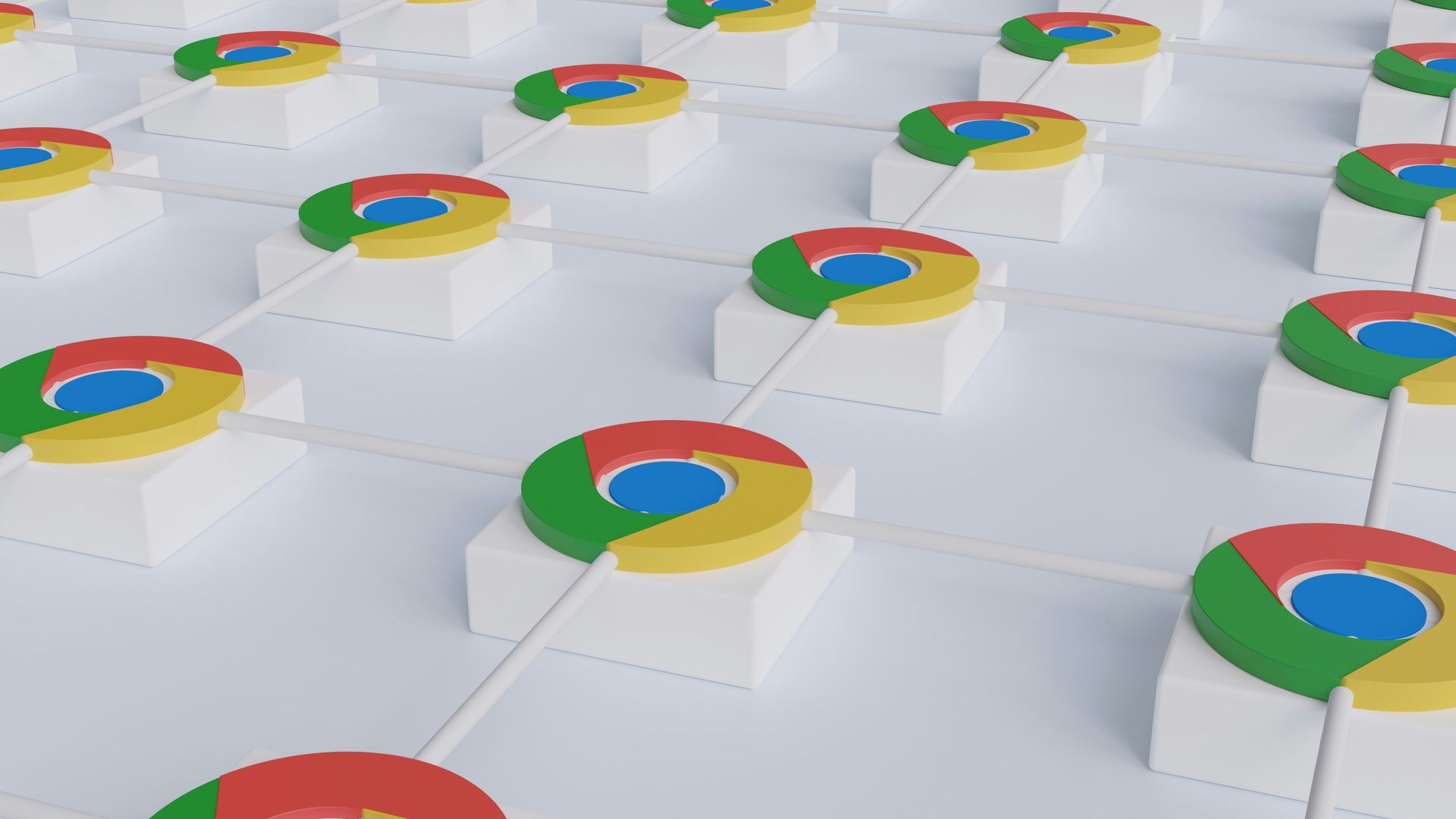WhatsApp hat seit einigen Monaten seinen Speichermanager, um Speicherplatz freizugeben. Darin können wir den von Fotos und Videos belegten Speicherplatz überprüfen, obwohl er nicht alle von der Anwendung gespeicherten Daten wie Backups, Profilbilder usw. enthält.
Wir zeigen Ihnen, wie Sie WhatsApp-Dateien über den Datei-Explorer verwalten, damit Sie noch mehr Kontrolle über alle auf Ihrem Gerät gespeicherten Daten haben.
Wie verwalte ich WhatsApp-Fotos, -Videos und -Dokumente über den Datei-Explorer?

Das erste, was wir brauchen, ist ein Datei-Explorer, der auf unserem Android installiert ist. Sie können den auf Ihrem Telefon vorinstallierten oder einen von unserem Team empfohlenen Datei-Explorer verwenden. Alle ermöglichen es Ihnen, den internen Speicher des Telefons abzurufen, von wo aus Sie nach dem folgenden Pfad suchen sollten:
- Android
- Medien
- com.whatsapp
Wenn Ihre Android-Version vor Android 10 ist, lautet der Pfad direkt WhatsApp, da der WhatsApp-Ordner bis zu diesen neuen Versionen nicht im Android-Ordner gespeichert wurde. Sobald Sie in den WhatsApp-Ordner gehen, finden Sie diese Ordner:
- Sicherungen
- Datenbanken
- Medien
Im Ordner Backups können Sie die Backups einsehen, die Ihr Telefon lokal speichert. Wir empfehlen, sie nicht zu löschen, da das Telefon im Falle einer Beschädigung oder eines Fehlers mit der Google Drive-Kopie versucht, die Backups von der lokalen Kopie wiederherzustellen.

Der andere große Protagonist ist der Medienordner, in dem sich alle Multimedia-Daten befinden, die WhatsApp gespeichert hat:
- Hintergrundbilder
- Animierte GIFs
- Audios
- Unterlagen
- Bilder
- Profilbilder
- Aufkleber
- Videos
- Sprachnotizen
Wie Sie sehen, können Sie jede WhatsApp-Datei über den Dateimanager des Telefons abfragen (löschen, kopieren, verschieben usw.). Das Tutorial ist für alle Arten von Android-Telefonen gültig, auch wenn Sie eine ältere Version haben.